
In Internet ci sono molti programmi che ottimizzano le nostre attrezzature pulendole ed eseguendo diversi tipi di manutenzione con un solo clic, poiché questi programmi contengono quei comandi e la configurazione necessari per poter svolgere correttamente il loro lavoro. Ma nonostante, ci sono anche programmi e applicazioni che fanno il contrario: sono dannosi, infettano il nostro computer e lo rendono molto più lento e pesante.
OneSafe PC Cleaner è uno di questi programmi, gli utenti pensano che installandolo il computer sarà molto più veloce e in condizioni migliori, quando in realtà è un programma falso che in realtà è malware. Ecco perché è importante sapere che tipo di malware stiamo affrontando, se vuoi sapere come rimuovere OneSafe PC Cleaner, devi solo continuare a leggere.
Come puoi rimuovere questo malware in modo sicuro??
È importante tenere presente che tutti i passaggi che spieghiamo di seguito sono stati precedentemente testati, è essenziale che tu li faccia in ordine, e se succede che presenta un problema nel processo, deve fermarsi immediatamente. Questo programma non può essere rimosso come una normale applicazione, quindi devi stare molto attento.
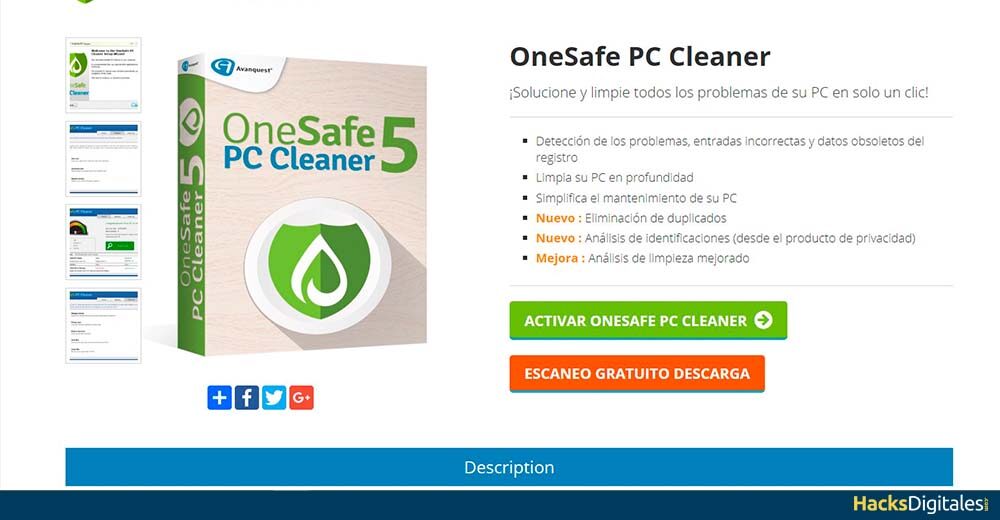
Desinstalar One Safe PC Cleaner
Si usa Windows XP, Windows Vista o Windows 7, devi semplicemente accedere al tuo Pannello di controlloe vai all'opzione “Aggiungi o rimuovi programmi”. Ma nonostante, se sei su piattaforma Windows 8, devi spostare il cursore sul bordo dello schermo, vale a dire, vai all'opzione “Cercare” dove scriverai “Pannello di controllo”.
L'importante è selezionare l'opzione Disinstalla fino al completamento di tale procedura. Nello stesso modo, possiamo usare software sicuro come CCleaner oh Programma di disinstallazione di Revo le cui funzioni ci permetteranno di disinstallare i programmi indesiderati molto più facilmente.
Usa AdwCleaner
AdwCleaner è un software estremamente sicuro che ci aiuterà rimuovere tutti i tipi di programmi dannosi e pericoloso, gli stessi che possono dirottare il nostro browser. Quello che dobbiamo fare è scaricare detto programma sul nostro computer.
Successivamente dobbiamo occuparci di chiudere tutti i nostri programmi prima di eseguire AdwCleaner come Amministratore. A questo punto, procederemo come segue:
- Quando vengono visualizzati i termini di utilizzo, dobbiamo accettarli.
- premi il bottone Scansione e il sistema inizierà la scansione alla ricerca di elementi dannosi.
- Appariranno i risultati ottenuti, dobbiamo selezionare Ripulire, In questo modo verranno eliminati tutti gli elementi dannosi rilevati..
- Chiudi tutti i programmi aperti, e poi accettare il messaggio che apparirà sullo schermo.
- Riavvia il tuo computer.
- Inserisci di nuovo il programma per disinstallarlo finalmente.
- Usare Malwarebytes Anti-Malware.
Un modo ottimale per sbarazzarsi di tutte quelle infezioni come i virus, vermi, trojan, eccetera. così, il nostro team sarà molto più protetto e libero da queste minacce.
ESET Nod32 online
- Se non abbiamo installato questo programma, possiamo scaricarlo dal suo sito ufficiale.
- Il programma eseguirà un'analisi del database.
- Selezionare Sistemalo ora oh Analizza ora.
- Dobbiamo aspettare qualche minuto fino al termine dell'analisi, quando finalmente riceviamo le minacce rilevate, dobbiamo selezionare il pulsante Tutti in quarantena.
- Riavvia il tuo computer.
- Usa ESET Nod32 online.
Questo è un modo molto efficace per scansionare il tuo computer e scoprire se sei vittima di altre minacce che il tuo antivirus non è stato in grado di rilevare.. Si tratta di un sistema online che funziona gratuitamente, si occupa di analizzare il tuo computer e avvisarti se ci sono più minacce. Non ci resta che selezionare l'opzione Elimina le minacce rilevate e più tardi “Cerca le PUA”.
Usa CCleaner
Un modo rapido per completare il processo è pulire completamente tutti i file sul nostro computer e altri record del nostro sistema operativo, dobbiamo solo selezionare l'opzione Corri più pulito e in questo modo il programma si occuperà della sua pulizia profonda. Possiamo anche accedere in Cerca problemi fino a quando non potremo riparare i risultati ottenuti.
IDEA: Si prega di notare che dovremo selezionare “cercare guai” fino a quando il programma alla fine non ne ottiene nessuno.
Che tipo di infezione affrontiamo con OneSafe PC Cleaner?
Il nostro computer probabilmente ci sta dando problemi e vogliamo installare un programma per pulirlo, in questo modo possiamo imbatterci in OneSafe PC Cleaner, che è fornito in siti di download gratuito.
Siti web come “Softtonico” oh “Brothersoft” sono alcuni di quelli che causano il download di questi programmi, ecco perché dobbiamo stare attenti quando li installiamo, poiché è preferibile farlo attraverso siti web completamente affidabili.
Analisi falsa
Questo programma si avvia ogni volta che accendi il computer, inizierà a eseguire analisi false del nostro sistema, in cui inizieranno a sorgere diversi problemi rilevati che, Certo, sono anche completamente false. Lo scopo del programma è indurre l'utente ad accedere a tutti i suoi dati privati, principalmente i tuoi conti bancari e quindi i tuoi soldi.
Aggiornamento fuorviante
Cosa c'è di più, al momento lo installiamo nel nostro sistema operativo, richiederà l'aggiornamento del programma a uno superiore e quindi più vantaggioso, Tuttavia, questa applicazione sarà a pagamento e con essa sarà possibile risolvere i falsi problemi che il sistema rileva. .
Blocco app di Windows
Inoltre, OneSafe PC Cleaner si occuperà di bloccare alcune applicazioni del nostro sistema operativo, per proteggersi e simulare che il computer abbia davvero problemi di prestazioni. Questo tipo di blocco sarà effettuato al fine di evita di essere rilevato dall'antivirus, antispyware, antimalware, tra gli altri.
Blocco della pagina Web
Questo malware si occuperà di limitare l'accesso a tutti quei siti Web in cui avvertono della sua natura, nonché tutte le informazioni dove sono fornite le procedure da seguire per la loro corretta eliminazione.




